So formatieren Sie den iPod ohne iTunes und setzen ihn auf die Werkseinstellungen zurück
In den Vereinigten Staaten können die Ausgaben für personenbezogene Daten jedes Jahr fast 2 Mrd. USD erreichen. Das liegt vor allem an der großen Anzahl mobiler Nutzer. Die Aufbewahrung der Informationen sollte niemals eingeschränkt werden, wie Apple es getan hat. Die meisten Benutzer finden es unangenehm, iTunes zum Löschen oder Zurücksetzen des iPods zu verwenden. Es ist ein Phänomen, das um jeden Preis beendet werden sollte.
Die Benutzer sollten sicherstellen können, dass die Daten, die als personenbezogen gelten, aufbewahrt werden. Dies ist nur möglich, wenn andere Techniken als die mit iTunes untersucht werden. In diesem Artikel werden die wichtigsten Möglichkeiten, die ein Benutzer anwenden sollte, um die Arbeit zu erledigen, ausführlich besprochen. Zu Formatieren Sie den iPod ohne iTunes Dieser Artikel ist einen Versuch wert.
Vorbereitung vor dem Formatieren des iPod touch
Jetzt beginnen Sie mit dem Formatieren des iPod touch. Was macht Ihnen am meisten Sorgen?
Das stimmt! Die vorhandenen Daten bleiben auf Ihrem iPod touch. Sie wissen, dass die Daten einige schwer zu findende Songs, private Fotos oder einige wertvolle Videoclips enthalten können. Sie können nicht sehen, dass sie mit der Formatierung verschwunden sind, oder?
Bleiben Sie einfach entspannt. Wir haben ein einfaches und zuverlässiges Tool, mit dem Sie alle wichtigen Daten auf dem PC sichern können.

DrFoneTool – Sichern und Wiederherstellen (iOS)
Einfaches und zuverlässiges Tool zum Sichern wichtiger Daten vor dem Formatieren des iPod touch
- Ein Klick, um das gesamte iOS-Gerät auf Ihrem Computer zu sichern.
- Ermöglicht die Vorschau und Wiederherstellung eines Elements aus der Sicherung auf einem Gerät.
- Exportieren Sie was Sie wollen von der Sicherung auf Ihren Computer.
- Kein Datenverlust auf Geräten während der Wiederherstellung.
- Sichern und stellen Sie alle gewünschten Daten selektiv wieder her.
- Unterstützte iPhone X/8 (Plus)/7 (Plus)/SE/6/6 Plus/6s/6s Plus/5s/5c/5/4/4s, auf denen beliebige iOS-Versionen ausgeführt werden.
- Vollständig kompatibel mit Windows 10 oder Mac 10.8 bis 10.14.
Beachten Sie die folgenden einfachen Sicherungsschritte:
Schritt 1: Öffnen Sie das DrFoneTool-Tool auf Ihrem Computer und wählen Sie die Option „Sichern & Wiederherstellen“. Verbinden Sie Ihren iPod touch über das Lightning-Kabel mit dem Computer. Das iPod touch-Gerät kann automatisch erkannt werden.

Schritt 2: Dieses Tool unterstützt die Sicherung der meisten Datentypen. Im Moment nehmen wir zum Beispiel „Gerätedaten sichern und wiederherstellen“.

Schritt 3: Auf dem neuen Bildschirm werden die Dateitypen schnell erkannt. Sie müssen Ihre Dateitypen für die Sicherung auswählen. Klicken Sie abschließend auf „Sichern“.
Hinweis: Sie können auch auf das Ordnersymbol im unteren Teil klicken, um einen Speicherpfad für die Sicherungsdateien auszuwählen.

Gängige Lösung: iPod touch ohne iTunes formatieren
Lassen Sie uns zuerst die grundlegende Methode zum Formatieren des iPod touch ohne iTunes kennenlernen:
- Halten Sie die Tasten „Home Menu“ und „Sleep“ gleichzeitig gedrückt, bis der iPod neu startet und das Apple-Logo erscheint.
- Wenn Ihr iPod bootet, gehen Sie in die Einstellungen: Allgemein > Zurücksetzen. Dort finden Sie mehrere Einstellungen, um den iPod zurückzusetzen.
Windows-Lösung: Formatieren Sie den iPod touch ohne iTunes
Es gibt Millionen von Windows-Benutzern auf der ganzen Welt und daher ist dieses Betriebssystem beliebter denn je. Das sollte man auch bedenken Zurücksetzen des iPods ist sehr einfach mit dem Windows-Betriebssystem. Der Benutzer sollte daher darauf achten, dass der hier erwähnte Vorgang in Bezug auf die iPod-Wiederherstellung vollständig gelesen wird. Der Vorgang ist so einfach, dass auch ein Laie ihn ohne viel Aufwand und Mühe durchführen kann. Es ist eigentlich ein dreistufiger Prozess, der durchgeführt werden kann, um die Arbeit zu erledigen. Andererseits ist es auch eines der am häufigsten verwendeten Verfahren, das keine spezielle Hard- oder Software erfordert.
Vorteile der Verwendung von Windows zum Zurücksetzen des iPods
- Das Windows-Betriebssystem wird auf der ganzen Welt ausgiebig verwendet, und daher ist die Fehlersuche überhaupt keine große Sache.
- Der Benutzer kann die gewünschten Ergebnisse in Sekundenschnelle erzielen, da der Prozess im Vergleich zu Mac zu einfach zu implementieren und zu befolgen ist.
- Die Schnittstelle sowie die eingebauten Komponenten der Fenster sorgen dafür, dass die Arbeit erledigt wird, und unterstützen sie sogar.
- Der Benutzer kann den gleichen Prozess anwenden, wenn es ein nächstes Mal ohne Probleme und Probleme gibt, da es 100% risikofrei ist.
- Die Ergebnisse hingegen sind zu 100 % garantiert. Es gibt keinen einzigen Fall, in dem der Benutzer das Gerät nicht wiederherstellen konnte.
Die Schritte, die diesbezüglich zu befolgen sind, sind zu einfach und werden im Folgenden ausführlich erläutert und erwähnt.
Schritt 1: Der Benutzer muss den iPod an den Computer anschließen und auf das zugreifen mein Computer- Tab. Sie werden den iPod unter sehen Tragbare Geräte Tab.

Schritt 2: Der Benutzer muss dann mit der rechten Maustaste auf das Gerät klicken und das auswählen Format Möglichkeit, den iPod ohne Probleme vollständig zu löschen.
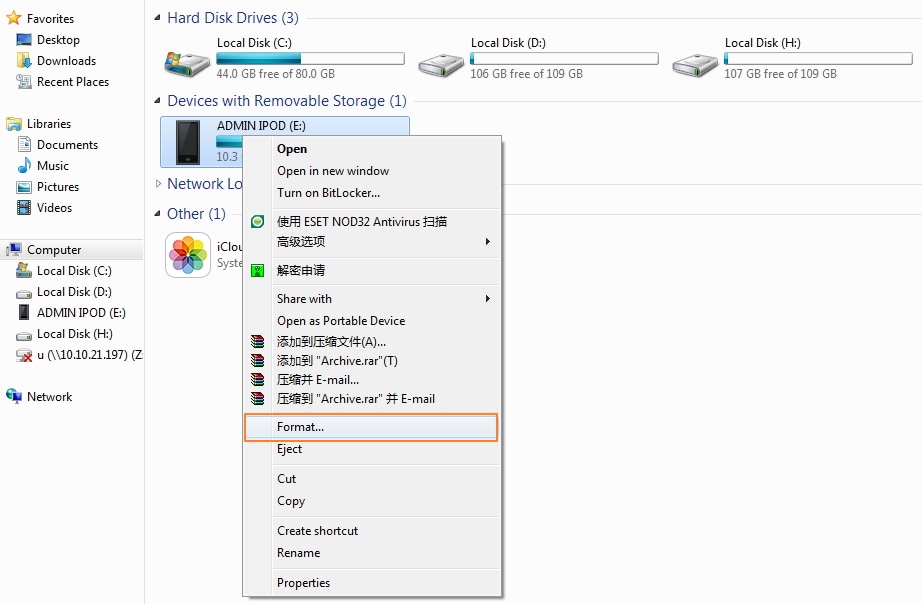
iOS-Lösung: Touch ohne iTunes formatieren
Das allgemeine Phänomen, den iPod auf einem anderen iOS-Gerät zu löschen, hängt zwar mit gestohlenen Geräten zusammen, aber die Benutzer können es auch anwenden, um den iPod im Allgemeinen wiederherzustellen. Die iPod-Wiederherstellung auf einem anderen iOS-Gerät hat mehrere Vorteile, die die Benutzer dazu bringen könnten, den Prozess anzuwenden. Einer dieser Vorteile ist, dass iPod und andere iOS-Geräte aufgrund ihrer Erstellung durch dasselbe Unternehmen stark kompatibel sind und es daher für die Benutzer einfach ist, mit dem Prozess fortzufahren. Auch wenn es absurd klingen mag, aber das Verfahren kann in allen Szenarien angewendet werden, die nicht mit Diebstahl und Diebstahl zu tun haben.
Die Schritte, die zum vollständigen Löschen des iPod erforderlich sind, wurden wie folgt erwähnt, um die Arbeit zu erledigen:
Schritt 1: Der Benutzer muss die Lost my iPhone-App auf dem anderen iOS-Gerät starten. Es ist nicht erforderlich, dass das iDevice dem Benutzer gehört und jeder von ihnen kann verwendet werden, um die Daten zu löschen. Es ist jedoch wichtig, dass sich der Benutzer mit derselben Apple-ID und demselben Passwort des zu löschenden Geräts anmeldet.
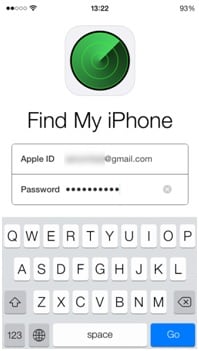
Schritt 2: Die Liste der iOS-Geräte, die mit der Apple-ID verknüpft sind, wird dann auf dem Bildschirm angezeigt.
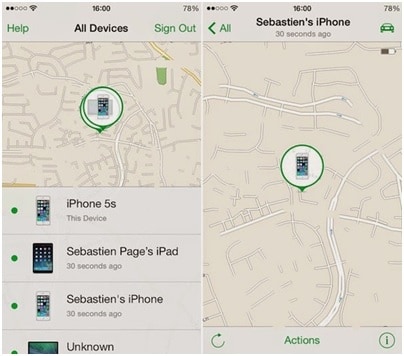
Schritt 3: Der Benutzer muss dann die Aktionstaste drücken und das iPhone löschen, um mit dem Vorgang fortzufahren.
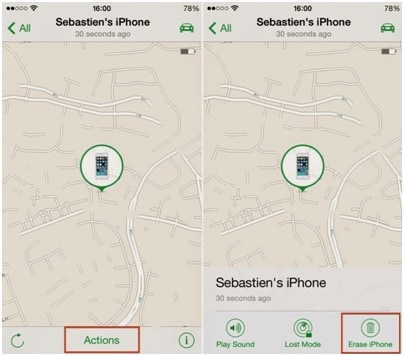
Schritt 4: Das iDevice fragt dann nach der Bestätigung, um mit dem Vorgang fortzufahren.
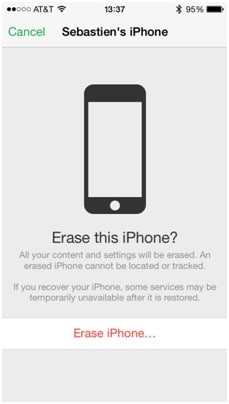
Schritt 5: Auch hier müssen die Apple-ID und das Passwort eingegeben werden, um die Identität zu überprüfen.
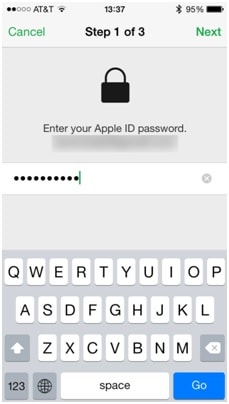
Schritt 6: Der Benutzer muss dann nur als Formalität eine Nummer sowie eine Textnachricht hinzufügen, um sicherzustellen, dass der Löschvorgang abgeschlossen ist.
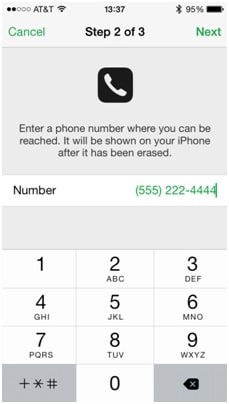
Schritt 7: Das Programm zeigt an, dass das Löschen des iPods gestartet wurde, und der Benutzer muss OK drücken, um die Meldung zu schließen. Das Gerät wurde erneuert oder wieder auf Werksversion zurückgesetzt:
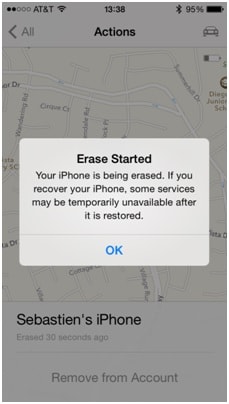
Hinweis: Der gleiche Vorgang wird auf das iPhone angewendet, um den Löschvorgang abzuschließen.
Ein-Klick-Lösung: iPod touch ohne iTunes formatieren
Finden Sie, dass die oben genannten Lösungen komplex sind? Befürchten Sie, dass Daten möglicherweise nicht vollständig gelöscht werden?
DrFoneTool – Data Eraser ist nur ein Tool, das darauf abzielt, das Formatieren des iPod touch zuverlässig und einfach zu machen.

DrFoneTool – Datenlöscher
One-Click-Lösung zum Löschen von iPod touch-Daten ohne iTunes
- Einfacher Click-through-Prozess.
- Ihre Daten werden dauerhaft gelöscht.
- Niemand kann jemals Ihre privaten Daten wiederherstellen und anzeigen.
Hier sind die Anweisungen, mit denen Sie den iPod touch viel einfacher formatieren können:
Schritt 1: Führen Sie das DrFoneTool-Tool auf Ihrem PC aus. Wählen Sie unter allen aufgelisteten Funktionen „Löschen“.

Schritt 2: Verbinden Sie Ihren iPod touch mit dem mitgelieferten Kabel mit dem PC. Wenn Ihr iPod touch erkannt wird, zeigt DrFoneTool-Erase zwei Optionen an: „Alle Daten löschen“ und „Private Daten löschen“. Wählen Sie die aus, die Ihnen gefällt.

Schritt 3: Klicken Sie im neu erscheinenden Fenster auf „Löschen“. Dieses Tool beginnt somit mit dem Löschen Ihrer Gerätedaten.

Schritt 4: Denken Sie daran, dass alle gelöschten Daten auf keinen Fall wiederhergestellt werden. Seien Sie vorsichtig und geben Sie ‘Löschen’ ein, um Ihre Aktion zu bestätigen.

Neueste Artikel

